西门子STEP7图解编程、调试步骤
- 格式:doc
- 大小:2.94 MB
- 文档页数:24
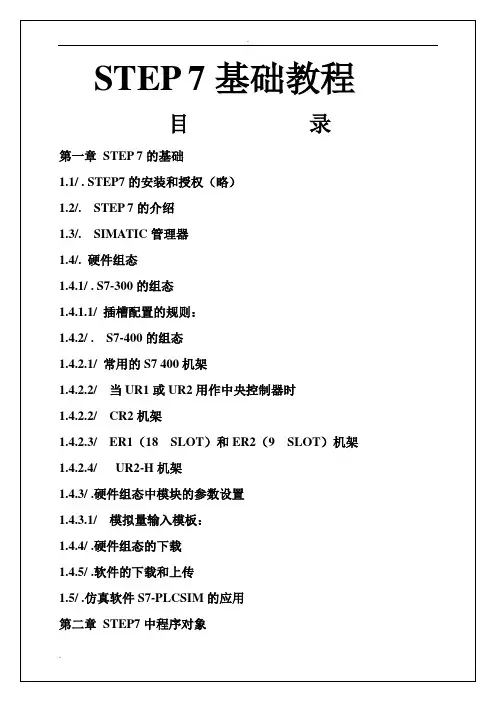
STEP 7的介绍
图1-1 间隙
使用单机架或多机架
是使用一个机架还是使用多个机架,取决于具体情况。
在下面的情况下应该使用单机架:
∙结构紧凑、需要节约空间
∙ CPU312、312 IFM、312C和CPU 313只能用单机架
∙所需处理的信号量少
在下面的情况下应该使用多机架:
机架3(ER)
连接电缆368
连接电缆368
机架2(ER)
连接电缆368
机架1(ER)
图1-2:安装举例
主机架配置方法
STEP7中,通过简单的拖放操作就可以完成主机架的配置。
配置过程中,添加到主机架中的模板的订货号(在硬件目录中选中一个模板,目录下方的窗口会显示该模板的订货号以及描述)应该与实际硬件一致。
先直接新建一个项目,在项目中插入一个SIMATIC 300 Station,双击Hardware图标,打开硬件组态程序。
在硬件目
录中找到S7-300机架,拖拽到左上方的视图中,即可添加一个
主机架。
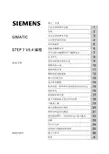
SIMATIC STEP 7 V5.4编程使用手册2006年03月前言、目录产品介绍和软件安装 1 安装 2 设计自动化解决方案 3 设计程序结构基础 4 启动和操作 5 创建并编辑项目 6 用不同版本编辑STEP 7编辑项目7 定义符号8 程序块和程序库的生成9 逻辑块的生成10 数据块的生成11 数据块的参数赋值12 建立STL源文件13 显示参考数据14 检查块的一致性和作为块特性的时间标记15 组态消息16 控制和监视变量17 建立在线连接并进行CPU设置18 下载和上载19 通过变量表进行调试20 用程序状态进行测试21 使用模拟程序(可选软件包)进行测试22 诊断23 打印与归档24 使用M7可编程控制系统25 提示与技巧26 附录 Ai安全指南本手册包括应该遵守的注意事项,以保证您个人的生命安全及财产损失。
有关人身安全的注意事项在本手册中均采用安全警示标志加以突出强调,有关财产安全的注意事项并没有安全警示标志,并根据危险等级注明如下:危险(Danger )表示若不采取适当的预防措施,将造成死亡、严重的人身伤害或重大的财产损失。
警告(Warning )表示若不采取适当的预防措施,将可能造成死亡、严重的人身伤害或重大的财产损失。
小心(Caution )有警示标志表示若不采取适当的预防措施,将可能造成轻微的人身伤害或财产损失。
小心(Caution )无警示标志,表示若不采取适当的预防措施,将可能造成财产损失。
注意(Note )提醒你对与产品有关的重要信息、产品的处置或文件的特别部分,应格外注意。
如果出现不是同级的警示信息,则须采取最高一级警示。
对于人身伤害的警示一般包括对于财产损失的警示。
合格人员只有合格人员才允许安装和操作这一设备。
合格人员规定为根据既定的安全惯例和标准批准进行试运行、接地和为电路、设备和系统加装标签的人员。
正确使用注意如下:警告本装置及其组件只能用于产品目录或技术说明书中阐述的应用,并且只能与西门子公司认可或推荐的其它生产厂的装置或组件相连接。

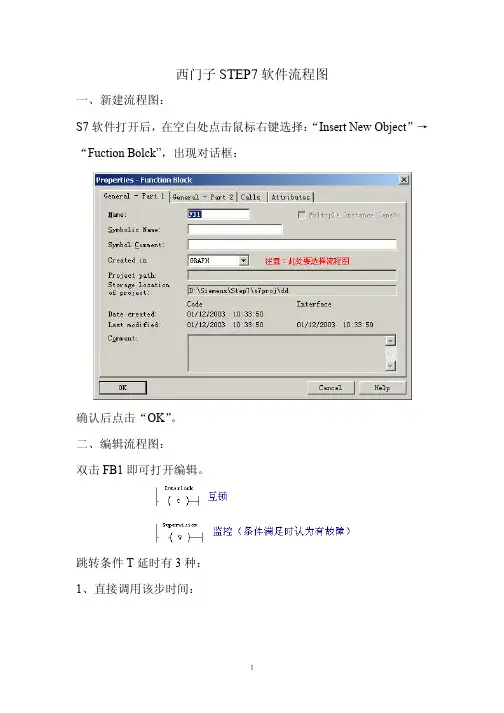
西门子STEP7软件流程图一、新建流程图:S7软件打开后,在空白处点击鼠标右键选择:“Insert New Object”→“Fuction Bolck”,出现对话框:确认后点击“OK”。
二、编辑流程图:双击FB1即可打开编辑。
跳转条件T延时有3种:1、直接调用该步时间:2、调用与该FB对应的DB块中该步的时间:3、在STEP1处点击鼠标右键:“Insert New Element”→“Action”在?框处点击鼠标右键:“Object Properties”,出现以下对话框:先在Instruction栏中选择:N——————()S——————(S)R——————(R)CALL ————调用子程序D ——————延时L ——————时间极限然后在Address 栏填写地址,如:M1.1或Q3.0若选择D (延时)则需填写Counter/Time 栏,如:T#5S点击OK三、在程序中调用FB流程图功能块时各角的定义:注意:各角均为上升沿出发四、如何调用与FB 对应的DB 块中的数据:在程序中常用到的DB 块中的变量有两种:1、G7S[*].X 表示流程图中第*步是否激活,若第*步激活,G7S[*].X=1;否则G7S[*].X=02、G7S[*].T 表示流程图中第*步已经激活的时间,变量类型为双字。
双击DB1打开数据块,如下图,在“Name ”一栏中找到要用的变量名,如:G7S[1].X 、G7S[1].T注:流程图FB中的S*与DB块中地址的对应关系如下: FB中的S*按照从大到小的顺序(如S1、S2、S6、S7,可以不连续)依次对应DB块中的G7S[1]、G7S[2]、G7S[3]、G7S[4](是连续的)再查与之对应的“Address”一栏中的地址,如:75.0、78.0程序中引用如下:DB1.DBX75.0对应G7S[1].X,即流程图第一步。
流程图处于第一步时,M2.0=1,否则M2.0=0DB1.DBD78对应G7S[1].T,即流程图第一步激活的时间。
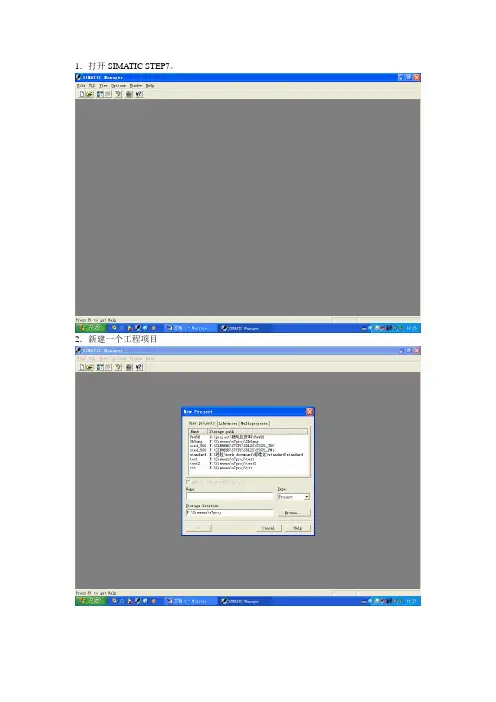
1.打开SIMATIC STEP7。
2.新建一个工程项目3.项目定义名字后,点击OK4.硬件配置,(以CPU为S7-400为例)5.打开硬件组态6.根据实际基架型号选择基架,并双击7.选择电源:8.选择CPU9.选择数字量输入模板:10.选择数字量输出模板11.选择模拟量输入模板12.选择模拟量输出模板13.硬件配置保存并编译这样就完成了硬件配置。
配置完成后回到主界面,就可以在CPU中的BLOCK进行软件编程了。
14.根据需要插入中断组织块:在属性窗口中可以定义OB的绝对地址以及符号地址,还可以对组织块的功能加以简单注释等。
也可以在此处选择该OB所用编程语言的种类。
15.新建数据块:16.打开DB,定义该数据块的地址结构:在数据块中可以定义数据的符号名,定义数据类型,定义数据注释。
17.建立符号表18.新建功能:在下面的FC属性窗口中可以定义FC的绝对地址以及符号地址,还可以对功能块的功能加以简单注释等。
也可以在此处选择该功能所用编程语言的种类。
19在FC中进行软件编程:根据功能需要插入常开常闭触点,整/实型运算函数,延时器等。
新建NETWORK:20.保存FC100并在OB1中调用。
21.启动S7-PLCSIM进行仿真测试:22.将所有程序块下载到仿真器中:23.将仿真器CPU从STOP位置变换到RUN-P位置:24.打开OB1 进行监视。
25.打开FC100 进行监视。
26.强制信号:27.另外还可以通过变量表监视系统数据:输入要监视变量的绝对地址:。

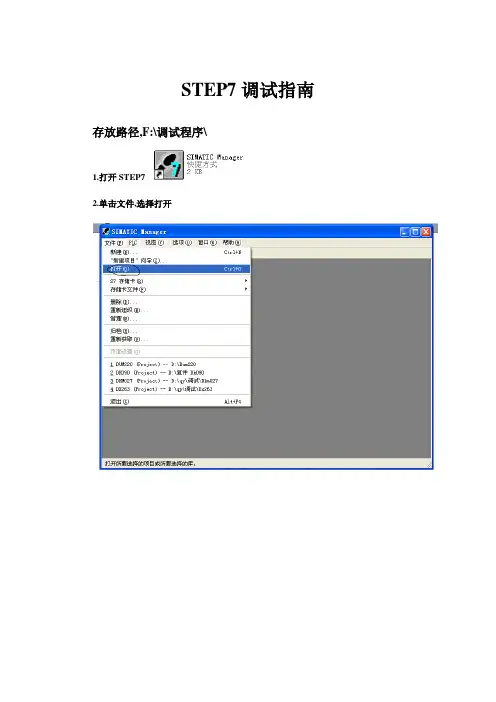
STEP7调试指南存放路径,F:\调试程序\
1.打开STEP7
2.单击文件,选择打开
3.如果已经打开过直接双击该项目名即可,下放红线所示. 如果没有打开过,选择浏览
选择相应的路径,在本次为篇首所说的路径
如下图标的既为STEP7的项目,双击打开即可
4.打开后一般只有3所示的PLC
按如下步骤操作
单击1号所示号PLC
选择2所示的将站点上传到PG,在出现的对话框确定
上传完成后会出现另外一个PLC站,本例中的4所示
然后单击3中的S7
点击+号依次展开,得到下图,单击1号,选择2号并复制,单击3号粘贴覆盖
5.单击1号,双击OB1看里面调用的FC块为多少号
然后打开相应的FC块进行监控调试,如果直接在OB1里编写的程序直接监控即可
7.打开所用监控程序后,1号为保存,2号为修改好程序后传到PLC中,3为监控,4为修改程序时所用的开闭点,延时,输出.使用方法详见帮助.。
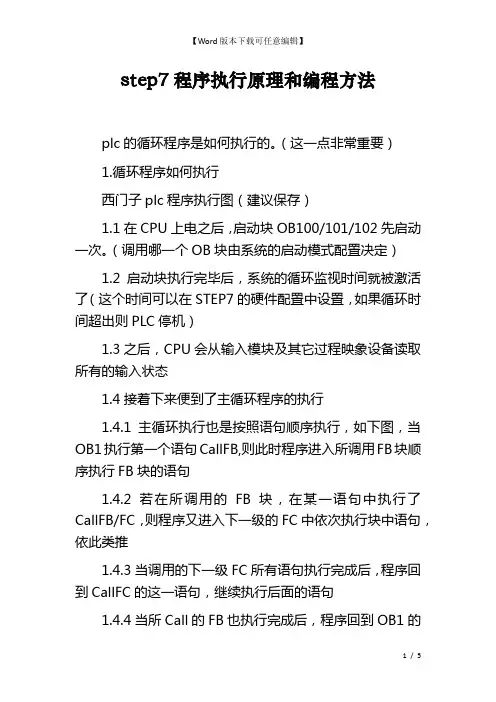
step7程序执行原理和编程方法plc的循环程序是如何执行的。
(这一点非常重要)1.循环程序如何执行西门子plc程序执行图(建议保存)1.1在CPU上电之后,启动块OB100/101/102先启动一次。
(调用哪一个OB块由系统的启动模式配置决定)1.2启动块执行完毕后,系统的循环监视时间就被激活了(这个时间可以在STEP7的硬件配置中设置,如果循环时间超出则PLC停机)1.3之后,CPU会从输入模块及其它过程映象设备读取所有的输入状态1.4接着下来便到了主循环程序的执行1.4.1主循环执行也是按照语句顺序执行,如下图,当OB1执行第一个语句CallFB,则此时程序进入所调用FB块顺序执行FB块的语句1.4.2若在所调用的FB块,在某一语句中执行了CallFB/FC,则程序又进入下一级的FC中依次执行块中语句,依此类推1.4.3当调用的下一级FC所有语句执行完成后,程序回到CallFC的这一语句,继续执行后面的语句1.4.4当所Call的FB也执行完成后,程序回到OB1的CallFB处,继续执行后面的语句。
1.4.5直至最后,完成OB1的所有程序,则主循环结束。
1.4.6在OB1执行的过程中,循环中断(如OB35)、故障中断(如OB86)等可以插入执行,执行完成后会回到中断的地方继续主循环的执行。
1.5主循环执行完成后,PLC将过程映象的输出写到输出模块1.6完成1.5的步骤之后一个完整的循环就结束了,此时跳至1.2步骤,重新开始新一循环的监视时间,如此周而复始。
2.程序块类型知道了PLC循环程序如何执行后,我们再来看一看STEP7的程序块有哪些类型2.1用户块用户块包括程序代码和用户数据。
在构造化程序中,一些块循环调用处理,一些块需要时才调用。
2.1.1组织块OB块构成了S7CPU和用户程序的接口。
可以把全部程序存在OB1中,让它连续不断地循环处理。
也可以把程序放在不同的块中,用OB1在需要的时候调用这些程序块。
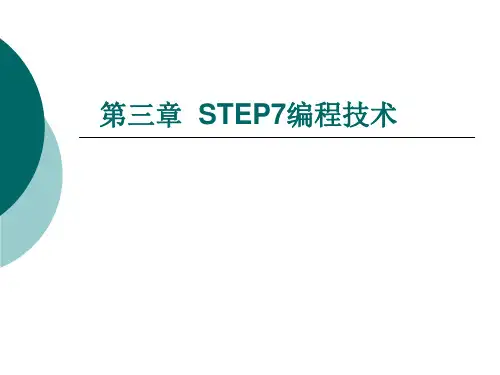
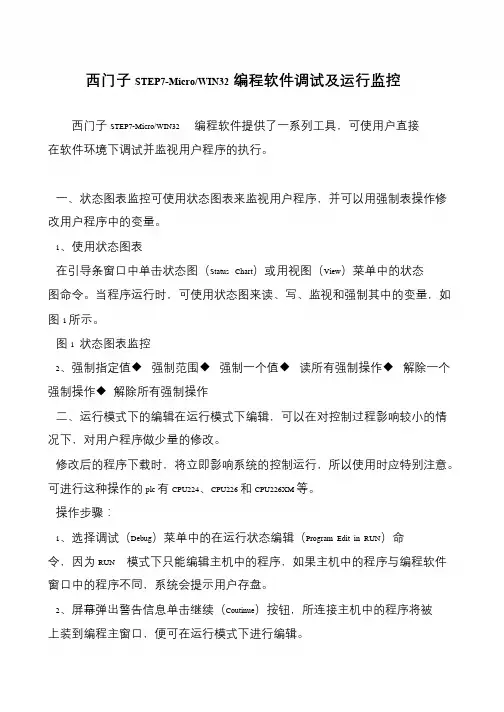
西门子STEP7-Micro/WIN32编程软件调试及运行监控西门子STEP7-Micro/WIN32 编程软件提供了一系列工具,可使用户直接在软件环境下调试并监视用户程序的执行。
一、状态图表监控可使用状态图表来监视用户程序,并可以用强制表操作修改用户程序中的变量。
1、使用状态图表在引导条窗口中单击状态图(Status Chart)或用视图(View)菜单中的状态图命令。
当程序运行时,可使用状态图来读、写、监视和强制其中的变量,如图1 所示。
图1 状态图表监控2、强制指定值◆强制范围◆强制一个值◆读所有强制操作◆解除一个强制操作◆解除所有强制操作二、运行模式下的编辑在运行模式下编辑,可以在对控制过程影响较小的情况下,对用户程序做少量的修改。
修改后的程序下载时,将立即影响系统的控制运行,所以使用时应特别注意。
可进行这种操作的plc 有CPU224、CPU226 和CPU226XM 等。
操作步骤:1、选择调试(Debug)菜单中的在运行状态编辑(Program Edit in RUN)命令,因为RUN 模式下只能编辑主机中的程序,如果主机中的程序与编程软件窗口中的程序不同,系统会提示用户存盘。
2、屏幕弹出警告信息单击继续(Coutinue)按钮,所连接主机中的程序将被上装到编程主窗口,便可在运行模式下进行编辑。
3、在运行模式下进行下载在程序编译成功后,可用文件(File)菜单中下载(Download)命令,或单击工具条中的下载按钮,将程序块下载到PLC 主机。
4、退出运行模块编辑使用调试(Debug)菜单中的在运行状态编辑程序(Program Edit in RUN)命令,然后根据需要选择选项(Checkmark)中的内容。
三、程序监视利用三种程序编辑器(梯形图、语句表和功能表)都可在PLC运行时,监视程序的执行对各元件的执行结果,并可监视操作数的数值。
tips:感谢大家的阅读,本文由我司收集整编。

第4章STEP 7编程软件的使用方法4.1.1 STEP 7概述STEP 7用于S7,M7,C7,WinAC的编程、监控和参数设置,基于STEP 7 V5.2版。
STEP 7具有以下功能:硬件配置和参数设置、通信组态、编程、测试、启动和维护、文件建档、运行和诊断功能等。
4.1.2 STEP 7的硬件接口PC./MPI适配器+RS-232C通信电缆。
计算机的通信卡CP 5611(PCI卡)、CP 5511或CP 5512(PCMCIA卡)将计算机连接到MPI或PROFIBUS网络。
计算机的工业以太网通信卡CP 1512(PCMCIA卡)或CP 1612(PCI卡),通过工业以太网实现计算机与PLC的通信。
STEP 7的授权在软盘中。
STEP 7光盘上的程序AuthorsW用于显示、安装和取出授权。
4.1.4 STEP 7的编程功能1.编程语言3种基本的编程语言:梯形图(LAD)、功能块图(FBD) 和语句表(STL)。
S7-SCL (结构化控制语言) ,S7-GRAPH(顺序功能图语言),S7 HiGraph和CFC。
2.符号表编辑器3.增强的测试和服务功能设置断点、强制输入和输出、多CPU运行(仅限于S7-400),重新布线、显示交叉参考表、状态功能、直接下载和调试块、同时监测几个块的状态等。
程序中的特殊点可以通过输入符号名或地址快速查找。
4.STEP 7的帮助功能按F1键便可以得到与它们有关的在线帮助。
菜单命令“Help→contents”进入帮助窗口。
4.1.5 STEP 7的硬件组态与诊断功能1.硬件组态(1)系统组态:选择硬件机架,模块分配给机架中希望的插槽。
(2)CPU的参数设置。
(3)模块的参数设置。
可以防止输入错误的数据。
2.通信组态(1)网络连接的组态和显示;(2)设置用MPI 或PROFIBUS-DP连接的设备之间的周期性数据传送的参数。
(3)设置用MPI、PROFIBUS或工业以太网实现的事件驱动的数据传输,用通信块编程。
实验二西门子PLC编程软件STEP7的使用入门一、实验目的1.初步掌握编程软件STEP7 V5.2的使用方法。
2.了解PLC中程序块的概念。
二、实验设备〔仪器〕1.计算机一台。
2.西门子S7-300PLC(CPU:315-2DP)一台。
三、实验容1.编程软件STEP7 V5.2的硬件组态。
(1)新建一个项目。
首先用鼠标左键双击桌面上的STEP7图标,进入SIMATIC Manager(管理器)窗口,单击“File〞菜单下的“New〞,如图2-1所示,弹出一个对话框,在项目名称“Name〞中输入sample,也可以在项目的存储路径“Storage location〞中输入你要存储的地址,本实验中使用默认地址就可以,如图2-2所示,单击“Ok〞完成,如图2-3所示。
图2-1 项目管理器界面图2-2 创立一个新的项目图2-3 创立一个项目后的管理器界面(2)插入一个S7-300的站,进展硬件组态。
在“Insert〞菜单下的“〞Station 的目录下单击“2 SIMATIC 300 Station〞,如图2-4所示。
图2-4 在项目中插入对象(3)翻开硬件组态界面。
选中左边窗口中的“SIMATIC 300〔1〕〞,在右边窗口中可以看到“Hardware〞图标,如图2-5所示。
图2-5 启动硬件组态程序双击右边窗口中的“Hardware〞图标,进入硬件组态程序界面,如图2-6所示。
(4)主机架的配置方法。
在STEP7中,通过简单的拖放操作就可以完成主机架的配置。
①在硬件目录中找到S7-300机架拖拽到左上方的视图中,即可添加一个主机架。
图2-6 硬件组态程序界面②插入主机架后,分别在机架中的1号槽中添加电源,如图2-7所示,2号槽中添加CPU,如图2-8所示。
图2-7 向主机架中添加电源图2-8 向主机架中添加CPU③如果需要扩展机架,那么应该在IM-300目录中找到相应的接口模块,添加到3号槽。
如无扩展机架,3号槽留空。
STEP7硬件组态及软件调试简要说明
一、新建项目
打开STEP7编程软件,新建工程项目(以学号后6位命名),
二、硬件配置
在项目中(064030)添加实验台上的S7-300PLC,并双击右侧的Hardware进行硬件配置。
在硬件配置窗口中先添加S7-300主机架导轨。
添加后配置窗口中出现主机架的11个槽位。
按照实验台上PLC的实际硬件模块添加至相应的插槽中。
(需查询模块面板上的型号、版本号、订货号,型号与订货号两项软件中配置的模块必须与实际模块完全相同)
注:实际PLC模块中的型号通常位于模块面板正上方,订货号位于模块面板正下方。
Step7软件中模块订货号信息通常选中模块后会出现在模块正下方的模块说明中。
提醒:配置CPU模块时,由于实验室中的CPU模块均带有PROFIBUS-DP接口,所以会出现DP网络的配置弹框,选择保持默认无网络连接即可。
配置完成后,在配置窗口下方确认模块信息,尤其是数字量及模拟量输入输出模块中的输入和输出地址。
(程序中使用的输入输出点地址需要与模块所拥有的地址相一致)
若需修改输入输出模块地址,双击需修改地址的输入输出模块,在打开的属性窗口ddresses栏中,取消系统默认System
default前方的√,可自行配置所需的输入输出地址。
1.打开SIMATIC STEP7。
2.新建一个工程项目
3.项目定义名字后,点击OK
4.硬件配置,(以CPU为S7-400为例)
5.打开硬件组态
6.根据实际基架型号选择基架,并双击
7.选择电源:
8.选择CPU
9.选择数字量输入模板:
10.选择数字量输出模板
11.选择模拟量输入模板
12.选择模拟量输出模板
13.硬件配置保存并编译
这样就完成了硬件配置。
配置完成后回到主界面,就可以在CPU中的BLOCK进行软件编程了。
14.根据需要插入中断组织块:
在属性窗口中可以定义OB的绝对地址以及符号地址,还可以对组织块的功能加以简单注释等。
也可以在此处选择该OB所用编程语言的种类。
15.新建数据块:
16.打开DB,定义该数据块的地址结构:
在数据块中可以定义数据的符号名,定义数据类型,定义数据注释。
17.建立符号表
18.新建功能:
在下面的FC属性窗口中可以定义FC的绝对地址以及符号地址,还可以对功能块的功能加以简单注释等。
也可以在此处选择该功能所用编程语言的种类。
19在FC中进行软件编程:
根据功能需要插入常开常闭触点,整/实型运算函数,延时器等。
新建NETWORK:
20.保存FC100并在OB1中调用。
21.启动S7-PLCSIM进行仿真测试:
22.将所有程序块下载到仿真器中:
23.将仿真器CPU从STOP位置变换到RUN-P位置:24.打开OB1 进行监视。
25.打开FC100 进行监视。
26.强制信号:
27.另外还可以通过变量表监视系统数据:
输入要监视变量的绝对地址:。